
时间:2020-09-02 15:59:45 来源:www.win10xitong.com 作者:win10
你有没有在使用win10系统的时候遇到过win10如何去掉文件隐藏属性这样的情况?一位网友反馈说他恰好遇到了。很多老鸟对这个win10如何去掉文件隐藏属性的情况都不是很了解,要是你不愿意找别人来帮助解决你的win10如何去掉文件隐藏属性问题我们不妨来一起试试下面这个方法:1、我们又怎么样取消文件夹的隐藏属性呢?可以右键点击文件夹,在弹出菜单中选择“属性”菜单项。2、这时会文件夹属性窗口,取消下面的“隐藏”前面在复选框,点击确定按钮就好了。下边就是详细的win10如何去掉文件隐藏属性的处理对策。
解决方法:
1、我们又怎么样取消文件夹的隐藏属性呢?可以右键点击文件夹,在弹出菜单中选择“属性”菜单项。
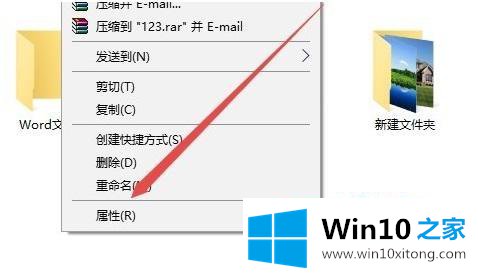
2、这时会文件夹属性窗口,取消下面的“隐藏”前面在复选框,点击确定按钮。
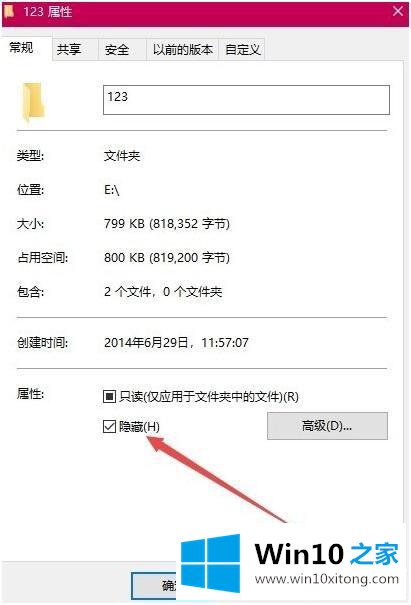
3、接着会弹出一下确认属性更改窗口,点击“确定”按钮。这样就可以取消文件夹的隐藏属性了。

以上就是win10系统去掉文件隐藏属性的方法步骤,有想把文件隐藏属性去掉的小伙伴们可以按上面的方法来进行操作。
上边的方法教程就是有关win10如何去掉文件隐藏属性的处理对策,要是你需要下载windows系统,本站是一个你比较好的选择。